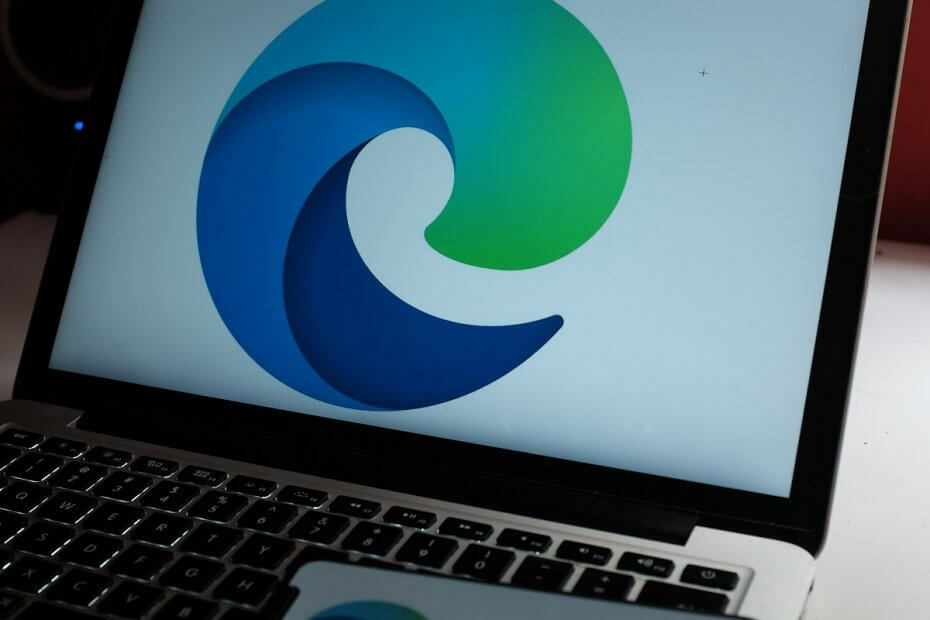Du fortjener en bedre browser! 350 millioner mennesker bruger Opera dagligt, en fuldt udviklet navigationsoplevelse, der kommer med forskellige indbyggede pakker, forbedret ressourceforbrug og fantastisk design.Her er hvad Opera kan gøre:
- Nem migration: Brug Opera-assistenten til at overføre spændende data, såsom bogmærker, adgangskoder osv.
- Optimer ressourceforbrug: din RAM-hukommelse bruges mere effektivt end Chrome gør
- Forbedret privatliv: gratis og ubegrænset integreret VPN
- Ingen annoncer: indbygget Ad Blocker fremskynder indlæsning af sider og beskytter mod datamining
- Download Opera
Uønskede annoncer og pop op-vinduer findes på de fleste websteder, og de kan være meget irriterende. Forskellige browsere har deres egen måde at kæmpe mod uønskede pop op-vinduer og adware, og i denne artikel vil vi vise dig, hvordan du fjerner disse irriterende annoncer i Microsoft Edge.

Sådan fjernes pop op-vinduer, adware og annoncer fra Microsoft Edge i Windows 10
Bloker pop op i Microsoft Edge
Microsoft ved, at forskellige pop op-vinduer kan være irriterende, så det integrerede en mulighed for at blokere pop op-vinduer i Microsoft Edge, så du behøver ikke installere noget tredjepartsprogram eller plugin til dette. Sådan blokerer du pop op-vinduer i Microsoft Edge med blot et par klik:
- Åbn Microsoft Edge, og gå til en stiplet menu
- Gå til Indstillinger og derefter til

- Kontroller nu bare blokering af pop op-vinduer, så er du klar.

Når du har aktiveret Bloker pop op-valgmulighed, generer irriterende pop op-annoncer dig ikke længere. Men du skal vide, at nogle websteder bruger pop op-vinduer, som f.eks. Registrering på din banks websted, og at du ikke kan få adgang til denne funktion, hvis du har aktiveret pop op-blokering, men du nu ved, hvordan du aktiverer den, så det bliver ikke en problem.
Fjern Adware fra Microsoft Edge
Forskellige værktøjslinjer eller tilpassede søgemaskiner kan være lige så irriterende som pop op-vinduer, og du skal også fjerne dem. Disse værktøjslinjer kommer ofte som en del af installationen af anden software, som du faktisk har installeret med vilje, men de er helt unødvendige. Desværre inkluderede Microsoft ikke en mulighed for at fjerne adware i Microsoft Edge, så du bliver nødt til at gøre det selv. For at finde ud af, hvordan du fjerner værktøjslinjer, adware og anden crapware, se vores artikel om bloatware, og du finder løsningen.
Fjern annoncer fra Microsoft Edge
Og nu, noget der sandsynligvis interesserer dig mest, hvordan man fuldstændigt fjerner annoncer fra Microsoft Edge. De fleste andre webbrowsere har specielle plugins til annonceblokering, og alt hvad de skal gøre er at installere disse plugins, men Microsoft Edge har ikke sådan et plugin, så vi bliver nødt til at komme med et alternativ opløsning. Her er hvad du skal gøre for at blokere annoncer i Microsoft Edge:
- Download dette HOSTS.ZIP-fil, leveret af winhelp2002.mvps.org
- Uddrag alle filer fra zip-mappen hvor som helst
- Kør mvps.bat som administrator, og lad processen afslutte
Dette redigerer automatisk alle dine værtsfiler, så du ikke behøver at gøre noget manuelt. Modificerede HOST-filer kan dog medføre, at websteder indlæses langsomt, hvilket kan være lige så irriterende, som at have annoncer på websteder. Heldigvis er der en løsning på dette, så følg bare disse trin:
- Gå til Søg, skriv regedit, og åbn Registreringseditor
- Naviger til følgende sti:
- HKEY_LOCAL_MACHINE \ SYSTEM \ CurrentControlSet \ Services \ Dns \ CacheParameters
- Opret en ny DWORD-værdi “MaxCacheTtl”, og indstil værdien til 1
- Opret endnu et nyt DWORD “MaxNegativeCacheTtl”, og indstil værdien til 0
- Luk Registreringseditor, og genstart din pc
Efter at have udført disse tilpasninger i registreringsdatabasen, skal alle annoncer blokeres i din Microsoft Edge-browser, og websteder skal også indlæses normalt.
Læs også: Fix: KERNEL_DATA_INPAGE_ERROR i Windows 10
 Har du stadig problemer?Løs dem med dette værktøj:
Har du stadig problemer?Løs dem med dette værktøj:
- Download dette pc-reparationsværktøj klassificeret Great på TrustPilot.com (download starter på denne side).
- Klik på Start scanning for at finde Windows-problemer, der kan forårsage pc-problemer.
- Klik på Reparer alt for at løse problemer med patenterede teknologier (Eksklusiv rabat for vores læsere).
Restoro er blevet downloadet af 0 læsere denne måned.